Bạn đang sử dụng chiếc điện thoại thuộc thương hiệu OPPO nhưng bạn vẫn chưa biết cách chia sẻ wifi được thực hiện như thế nào? Vậy bạn không nên bỏ qua một số cách chia sẻ wifi trên OPPO dễ nhất được Techcare Đà Nẵng hướng dẫn chi tiết ngay sau đây nhé!
Tại sao nên biết cách chia sẻ wifi trên OPPO?
Nếu bạn biết được cách chia sẻ mạng trên OPPO, nó sẽ mang đến cho bạn rất nhiều lợi ích như sau:
- Có thể chia sẻ mạng wifi cho nhiều thiết bị khác một cách tiện lợi và nhanh chóng nhất.
- Rất hữu ích cho trường hợp người dùng muốn kết nối mạng wifi gấp.
- Chia sẻ wifi giúp cho mọi người cùng cập nhật tin tức, giải trí,...
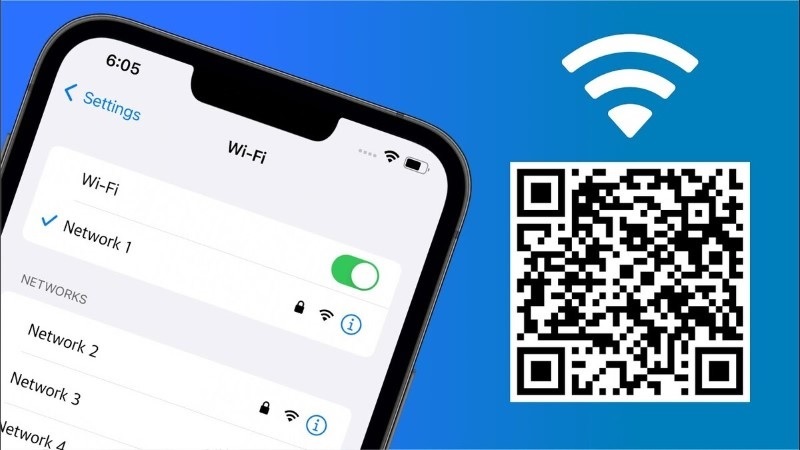
Tại sao nên biết cách chia sẻ wifi trên OPPO?
Hướng dẫn chi tiết cách chia sẻ wifi trên OPPO
Mặc dù điện thoại có mạng internet nhưng không phải người dùng nào cũng biết cách chia sẻ wifi trên OPPO được thực hiện như thế nào? Vì vậy, các bạn hãy cùng Techcare tìm hiểu ngay nhé!
Cách chia sẻ wifi thủ công trên OPPO
Khi bạn muốn chia sẻ mạng wifi trên điện thoại OPPO cho những thiết bị khác, bạn hãy tiến hành theo các thao tác như sau:
Bước 1: Đầu tiên, bạn mở ứng dụng Cài đặt lên trên điện thoại. Tiếp theo, bạn chọn vào mục Kết nối và chia sẻ.
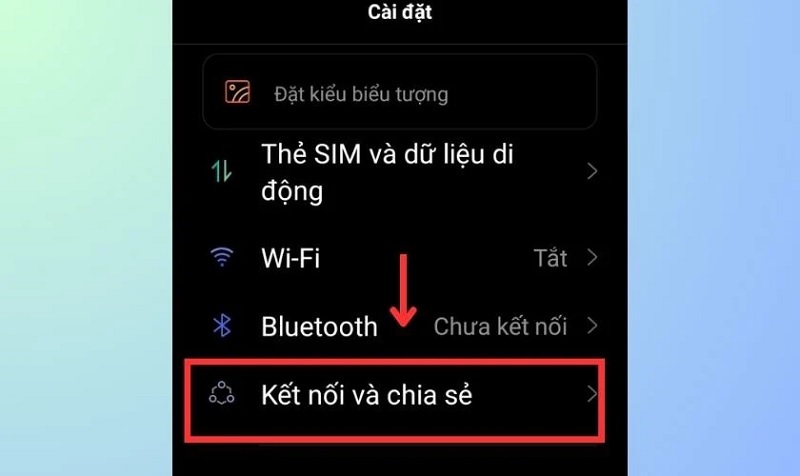
Chọn vào mục Kết nối và chia sẻ
Bước 2: Tại cửa sổ mới vừa hiển thị, bạn chọn vào Điểm phát sóng cá nhân. Sau đó, bạn kéo thanh trượt ở mục Điểm phát sóng cá nhân sang phải để kích hoạt tính năng thành công.
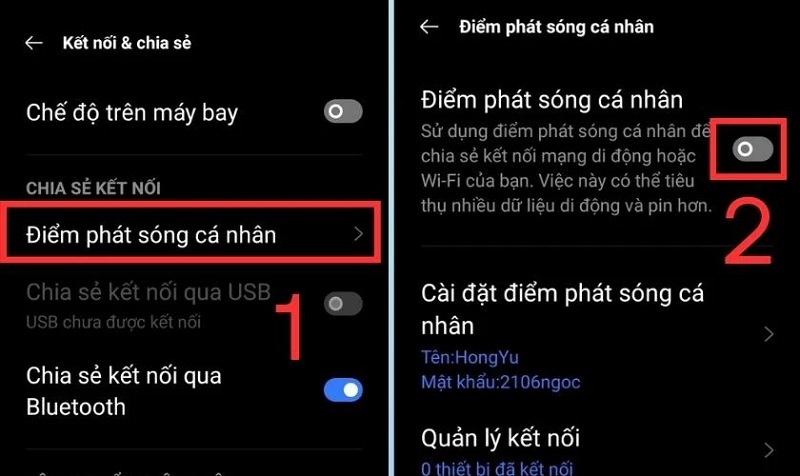
Kéo thanh trượt ở mục Điểm phát sóng cá nhân sang phải
Sau khi thực hiện hoàn tất các thao tác này là bạn đã có thể dễ dàng chia sẻ wifi trên OPPO đến những thiết bị khác.
Chia sẻ wifi trên OPPO thông qua QR code
Đối với cách này, chỉ với một vài thao tác đơn giản là bạn đã chia sẻ wifi trên OPPO cho thiết bị khác thành công. Cụ thể với các bước thực hiện như sau:
Bước 1: Bạn mở ứng dụng Cài đặt lên trên điện thoại và chọn Wifi.
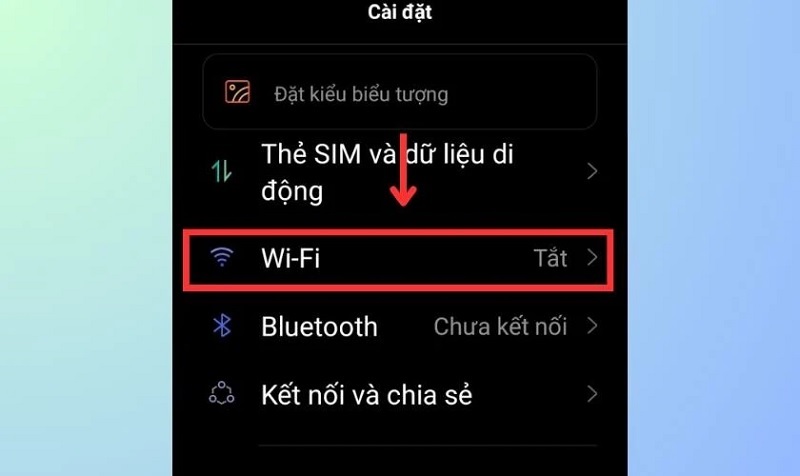
Mở ứng dụng Cài đặt
Bước 2: Tại cửa sổ mới vừa hiển thị, bạn nhấn vào biểu tượng chữ i nằm bên cạnh mạng wifi mà thiết bị của bạn đã kết nối.
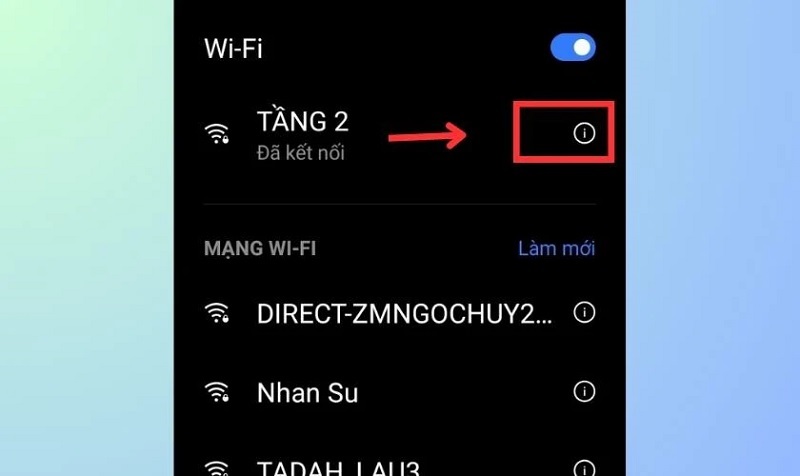
Nhấn vào biểu tượng chữ i
Bước 3: Tiếp theo, bạn chọn vào mục Mã QR Wifi. Ngay sau đó, sẽ có một mã QR được hiển thị. Bạn hãy đưa mã QR này cho người dùng muốn kết nối wifi quét để kết nối thành công.
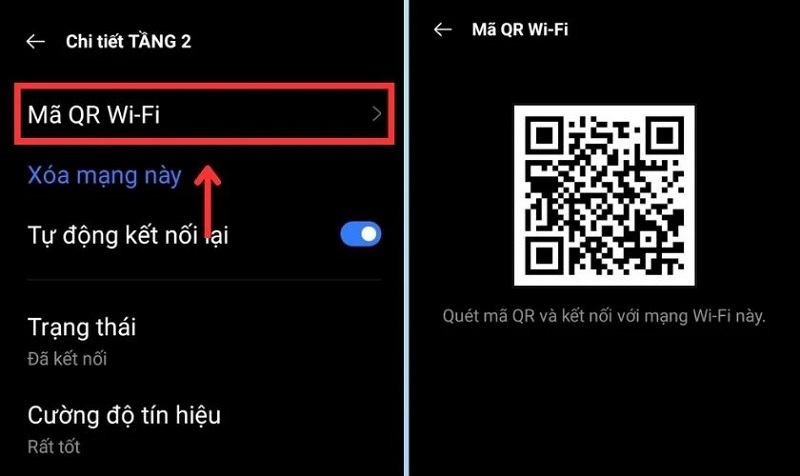
Chọn vào mục Mã QR Wifi
Thông qua cách này, bạn có thể dễ dàng chia sẻ mạng wifi bạn đang kết nối cho bất kỳ người dùng nào một cách tiện lợi nhất.
Làm thế nào để chia sẻ wifi trên OPPO cho laptop?
Không chỉ chia sẻ mạng trên OPPO giữa các thiết bị điện thoại với nhau mà bạn có thể chia sẻ wifi trên OPPO cho laptop nhanh chóng như sau:
Tham khảo ngay:
Cách chia sẻ wifi trên OPPO cho laptop thông qua điểm truy cập di động
Đối với cách này, bạn hãy thực hiện theo các thao tác tương tự như cách chia sẻ wifi thủ công trên OPPO mà Techcare đã hướng dẫn chi tiết ở trên nhé!
Chia sẻ wifi từ OPPO sang laptop thông qua Bluetooth
Để chia sẻ wifi từ OPPO sang laptop thông qua Bluetooth, các bạn hãy thực hiện theo các bước như sau:
Bước 1: Tại ứng dụng Cài đặt trên điện thoại, bạn hãy chọn vào mục Kết nối. Sau đó, bạn chọn Chia sẻ kết nối Internet để tiếp tục.
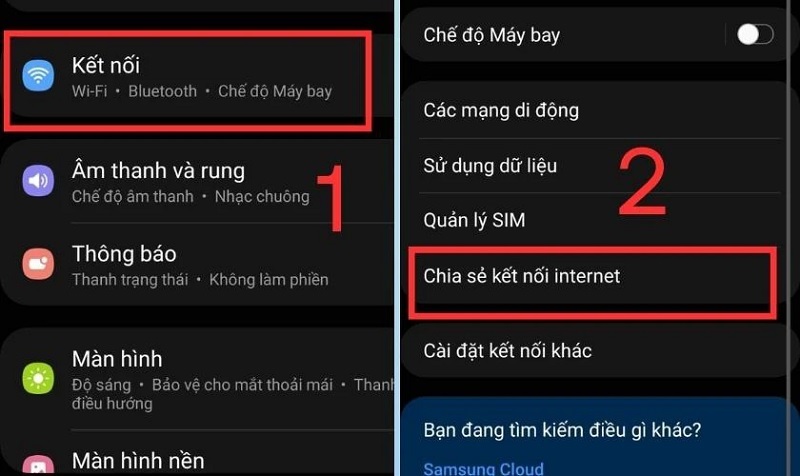
Chọn Chia sẻ kết nối Internet
Bước 2: Tại giao diện Chia sẻ kết nối Internet, bạn gạt thanh trượt ở mục Kết nối Bluetooth Internet sang phải để kích hoạt tính năng thành công.
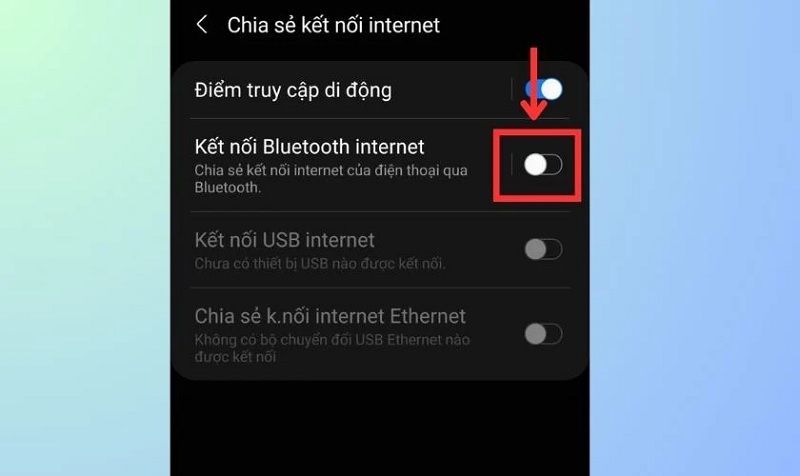
Gạt thanh trượt ở mục Kết nối Bluetooth Internet sang phải
Giờ đây, bạn có thể dễ dàng phát wifi từ OPPO sang laptop. Bạn chỉ cần chọn vào biểu tượng Wifi trên laptop >> Tìm kiếm và chọn vào tên wifi của điện thoại OPPO bạn muốn kết nối. Cuối cùng, bạn nhập mật khẩu vào và nhấn phím Enter để kết nối hoàn tất nhé!
Như vậy là hệ thống Techcare Đà Nẵng đã hướng dẫn đến các bạn một số cách chia sẻ wifi trên OPPO dễ nhất. Hy vọng rằng đây là những mẹo hay giúp các bạn kết nối wifi thành công để đáp ứng nhu cầu sử dụng tốt nhất nhé!Techcare Đà Nẵng đã hướng dẫn đến các bạn một số cách chia sẻ wifi trên OPPO dễ nhất











